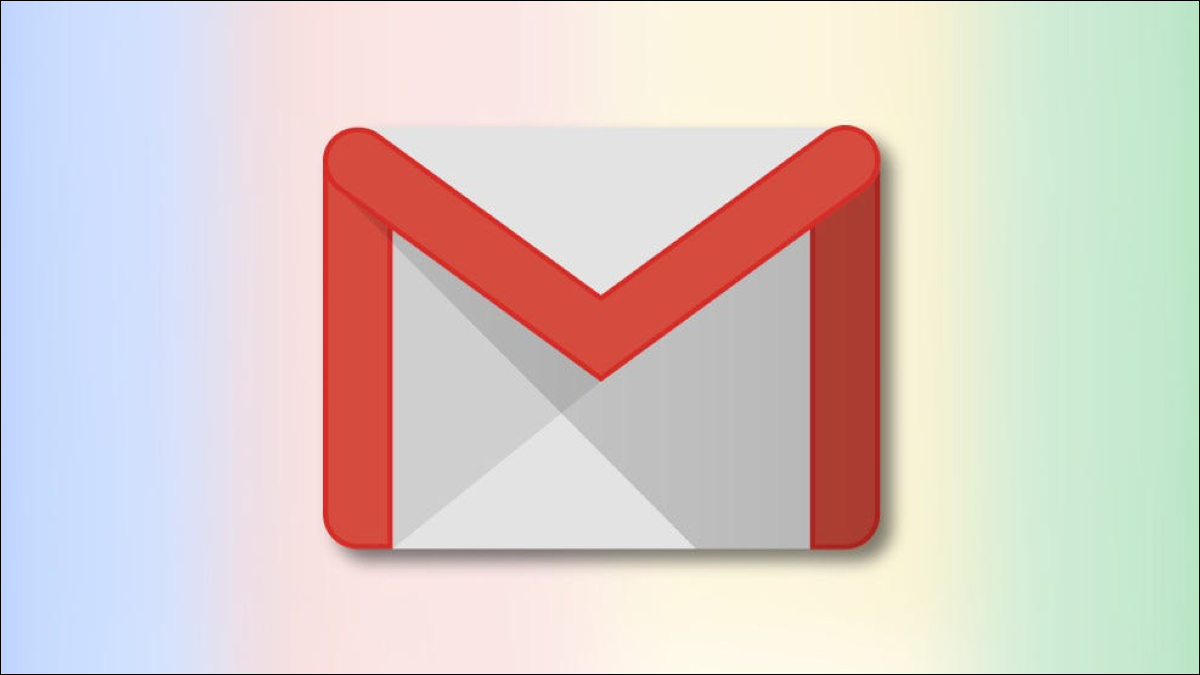
Gmail no ofrece una herramienta para agregar tablas a sus correos electrónicos. Sin embargo, puede crear tablas en Google Sheets y moverlas a sus correos electrónicos de Gmail. Te mostraremos cómo.
¿Cómo funciona esto?
En Gmail, no hay opción para crear o agregar tablas a sus correos electrónicos directamente en la pantalla de redacción. Pero puede copiar tablas desde fuera de Gmail y pegarlas en sus correos electrónicos.
La siguiente solución alternativa utiliza Hojas de cálculo de Google para crear una tabla. Hará su tabla en Hojas de cálculo, copiará la tabla desde allí y la pegará en sus correos electrónicos en Gmail. Gmail conserva el formato original de su tabla, lo que significa que su tabla se verá igual ya sea en Hojas de cálculo o en sus correos electrónicos en Gmail.
Puede utilizar Microsoft Excel o Google Docs para crear tablas para sus correos electrónicos de Gmail.
Agregar una tabla a un correo electrónico desde el sitio web de Gmail
En una computadora de escritorio como Windows, Mac, Linux o Chromebook, use las versiones web de Gmail y Hojas de cálculo para crear y agregar tablas a sus correos electrónicos.
Para comenzar, inicie Google Sheets en un navegador web en su computadora.
En el sitio de Hojas de cálculo, si ya ha creado una hoja de cálculo, haga clic en ella para abrirla. De lo contrario, cree una nueva hoja de cálculo haciendo clic en «En blanco» en el sitio.
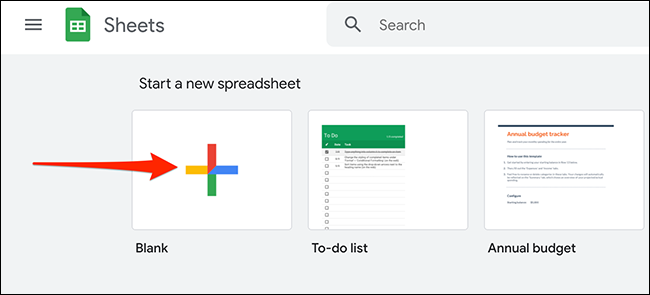
Si está creando una nueva hoja de cálculo, ingrese sus datos en la hoja de cálculo en blanco abierta en su navegador. Usaremos la siguiente hoja de cálculo para la demostración:
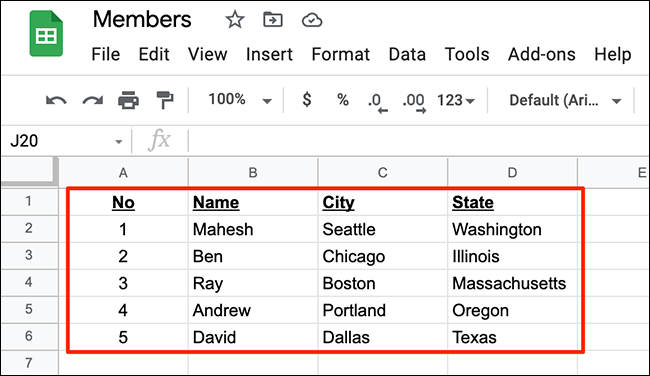
Luego, seleccione el área que contiene los datos ingresados en su hoja de cálculo de Hojas de cálculo. Utilice su mouse o las teclas de flecha de su teclado para hacer esta selección.
La hoja de cálculo seleccionada debería verse así:
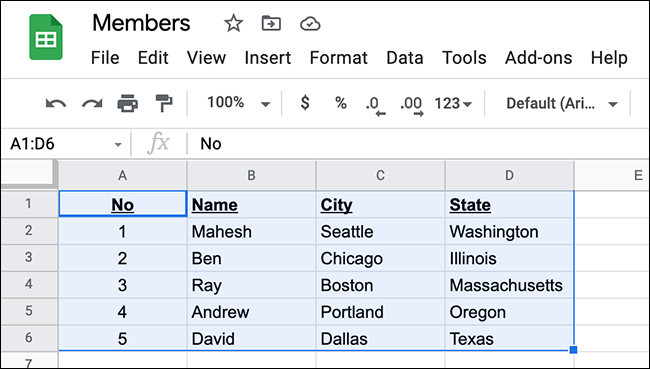
Ahora, copie el área seleccionada en su portapapeles. Haga esto haciendo clic en Editar> Copiar en la barra de menú de Hojas de cálculo. Alternativamente, presione Ctrl + C en Windows o Comando + C en Mac para copiar la tabla.
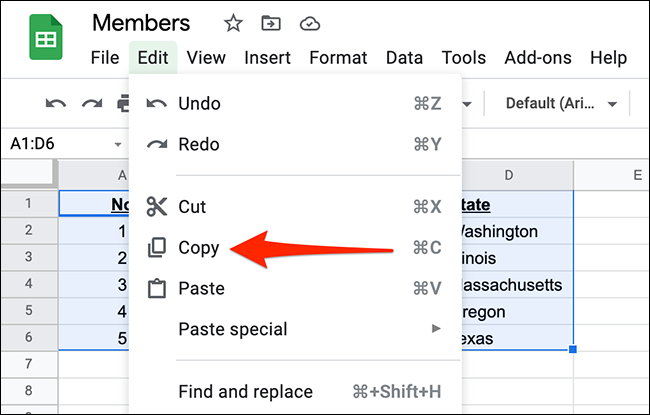
Su tabla ahora está copiada y está listo para pegarla en un correo electrónico en Gmail. Para hacerlo, abra una nueva pestaña en su navegador web e inicie el sitio de Gmail . En la esquina superior izquierda, seleccione el botón «Redactar» para crear un nuevo correo electrónico.
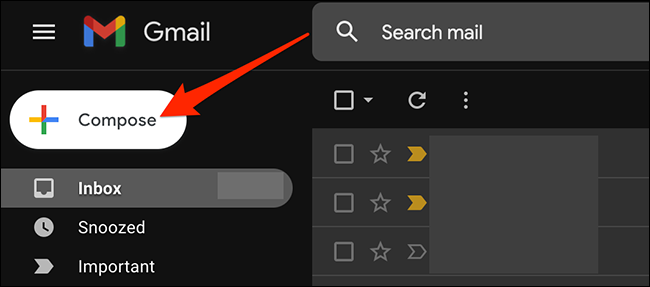
Gmail abrirá una ventana de «Mensaje nuevo». En esta ventana, haga clic con el botón derecho en el cuerpo del correo electrónico (el cuadro blanco más grande de la ventana) y seleccione «Pegar» en el menú.
Alternativamente, presione Ctrl + V (Windows) o Comando + V (Mac) para pegar su tabla.
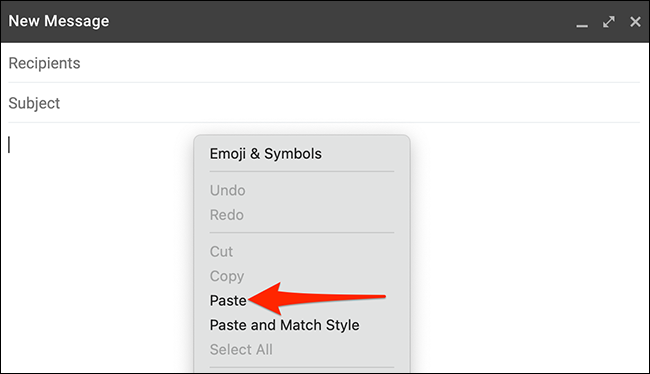
La tabla que copió de Hojas de cálculo ahora está disponible en su nuevo correo electrónico de Gmail. Ahora puede enviar su correo electrónico que contiene la tabla.
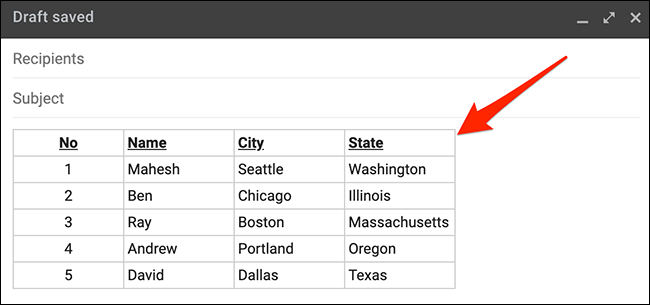
Para enviar el correo electrónico, complete los otros campos en su nueva ventana de correo electrónico. Esto incluye la dirección de correo electrónico del destinatario, el asunto del correo electrónico y el cuerpo del correo electrónico. Finalmente, presione «Enviar» en la parte inferior de la ventana.
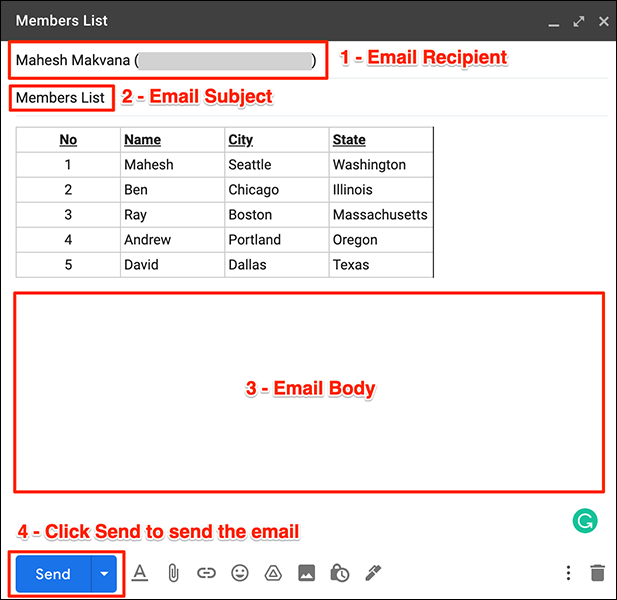
¡Y su destinatario debería recibir su correo electrónico con su mesa!
Insertar una tabla en un correo electrónico con la aplicación móvil de Gmail
Si desea enviar una tabla en un correo electrónico de Gmail desde su iPhone, iPad o teléfono Android, puede usar las aplicaciones Gmail y Google Sheets para hacerlo. Estas aplicaciones funcionan exactamente como sus interfaces web.
Para usar este método, primero, inicie la aplicación Google Sheets en su teléfono.
En la aplicación Hojas de cálculo, si ya ha creado una hoja de cálculo, tóquela para abrirla. De lo contrario, cree una nueva hoja de cálculo tocando el signo «+» (más) en la esquina inferior derecha de la aplicación.
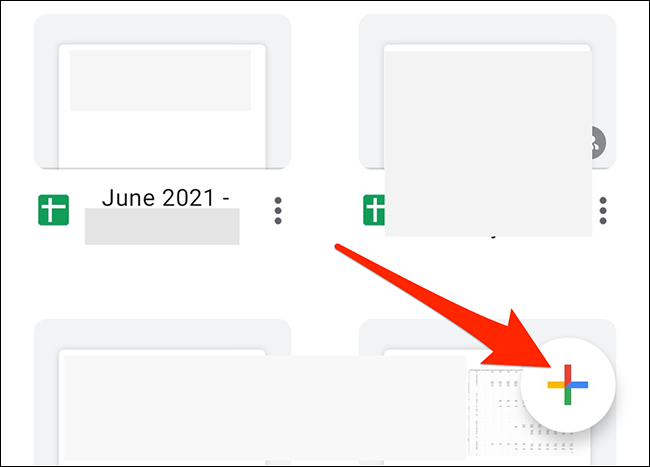
Si está creando una nueva hoja de cálculo, ingrese los datos de su tabla en la hoja de cálculo abierta en la pantalla de su teléfono. Luego, comience a arrastrar desde la esquina superior izquierda de su tabla hasta la esquina inferior derecha. Esto seleccionará su tabla en la hoja de cálculo.
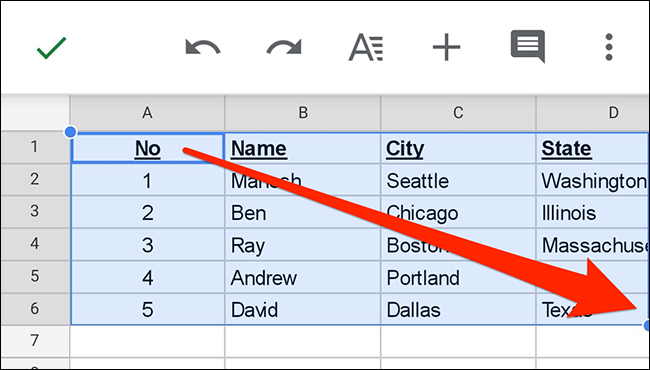
Copie la tabla seleccionada en su portapapeles. Haga esto tocando y manteniendo presionada la mesa y seleccionando «Copiar» en el menú.
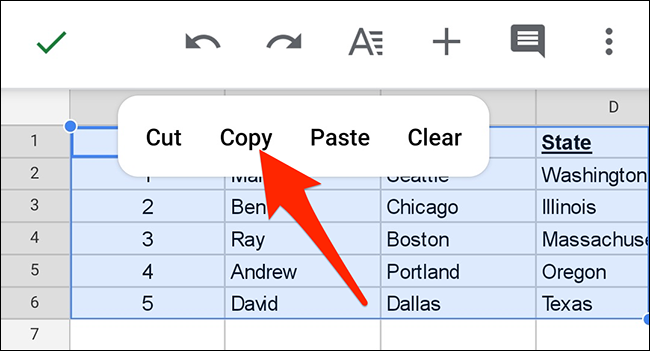
Su tabla ahora está copiada. Cierra la aplicación Hojas de cálculo.
Ahora pegará su tabla copiada en un correo electrónico en la aplicación Gmail. Para hacerlo, inicie la aplicación Gmail en su teléfono. En la esquina inferior derecha de la aplicación, seleccione «Redactar».
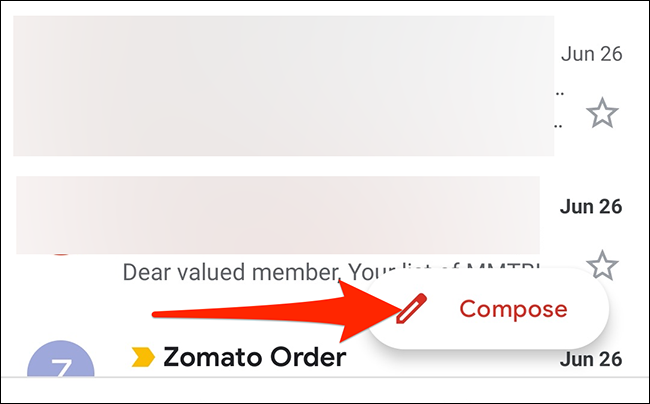
En la pantalla «Redactar», mantenga presionada la casilla «Redactar correo electrónico».
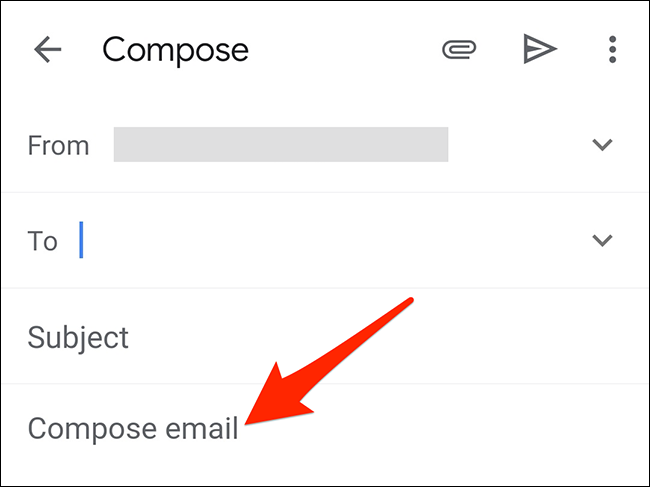
En el menú que aparece, seleccione «Pegar».
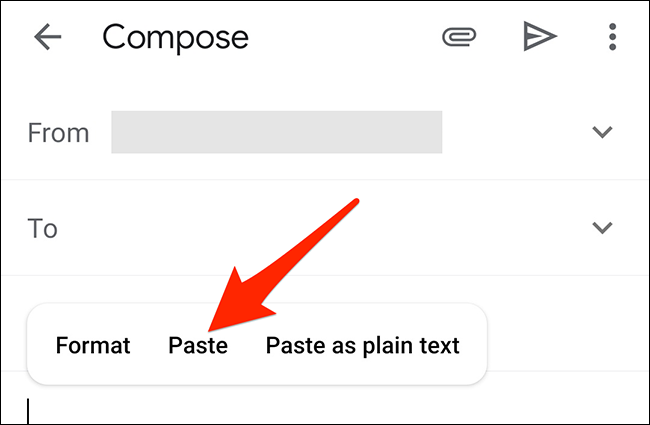
Y la tabla que copió de Hojas de cálculo se pegará en su correo electrónico de Gmail.
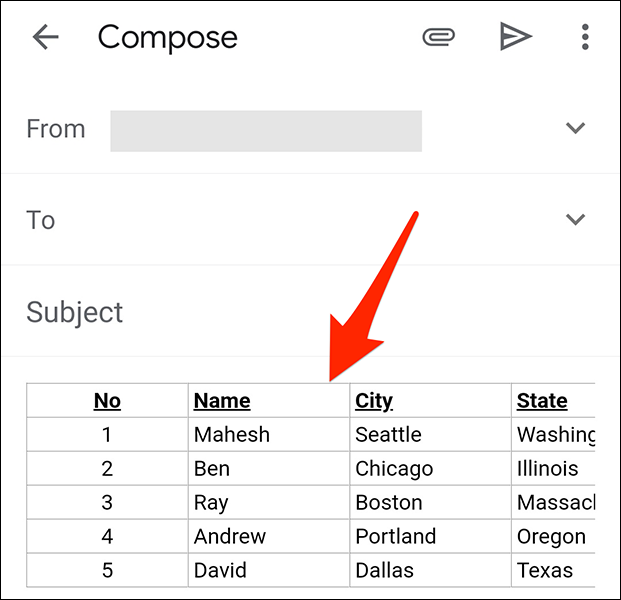
Ahora puede completar los otros campos, como la dirección de correo electrónico del destinatario y el asunto del correo electrónico, antes de presionar la opción de enviar.
¡Y así es como envías datos de tablas organizados en tus correos electrónicos de Gmail!
Si Gmail es su proveedor de correo electrónico principal y recibe muchos correos electrónicos todos los días, es una buena idea crear carpetas de correo electrónico en Gmail para administrar mejor todos sus correos electrónicos.


